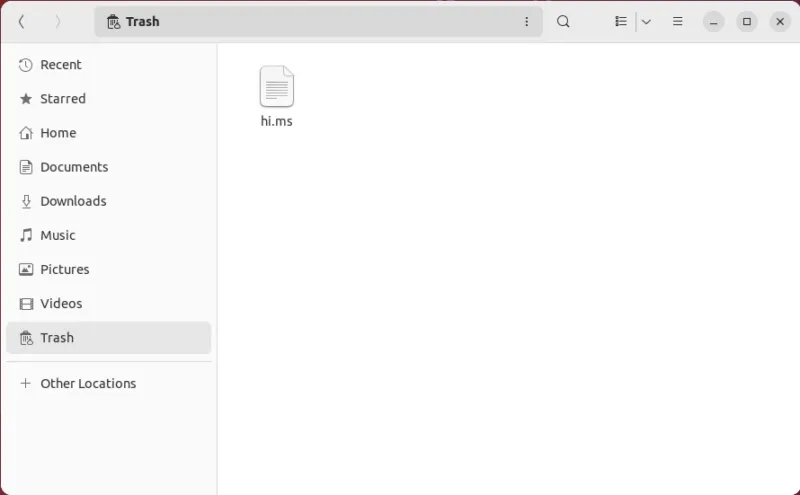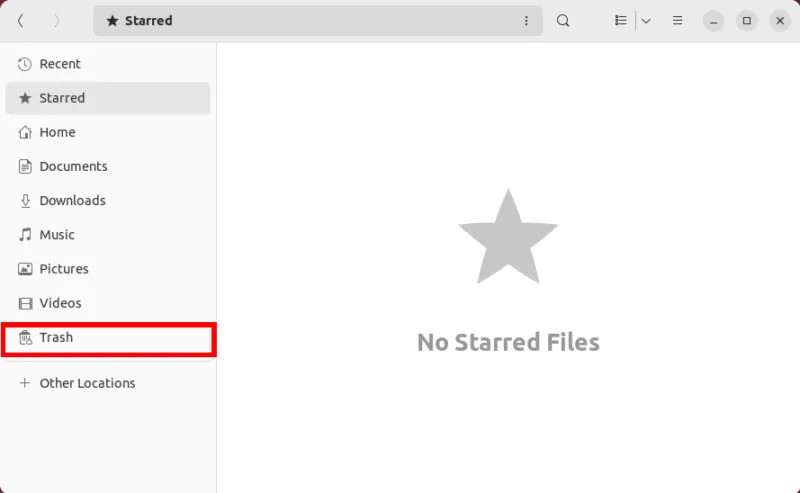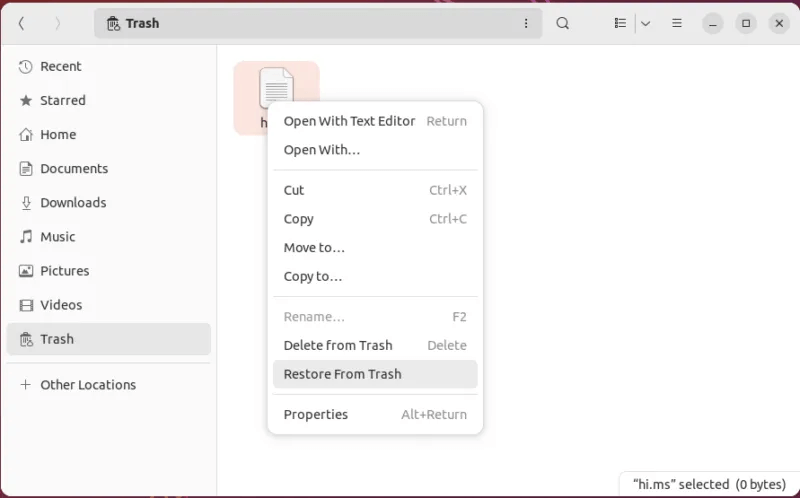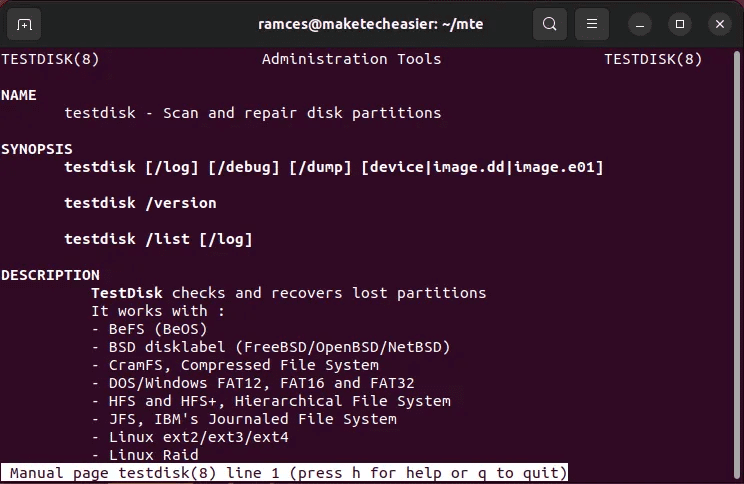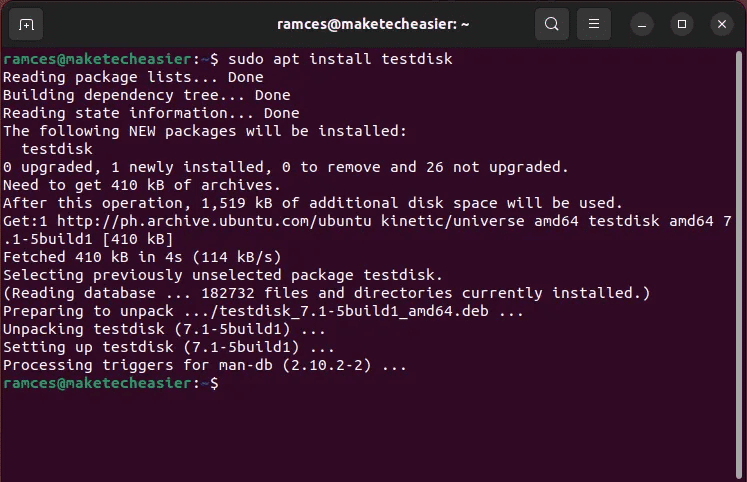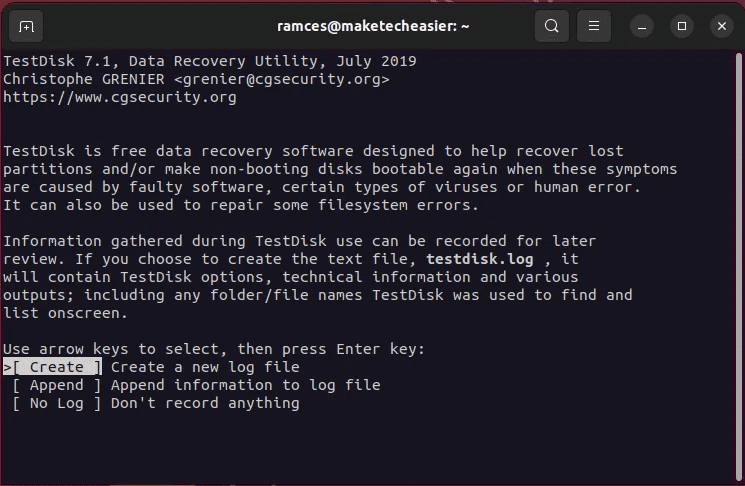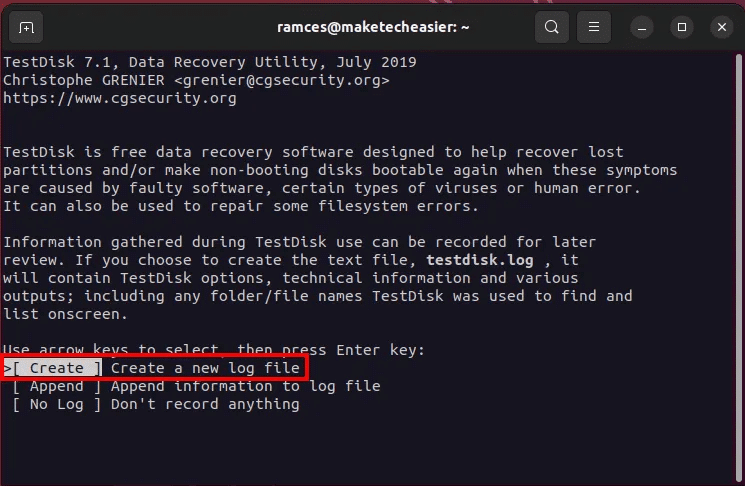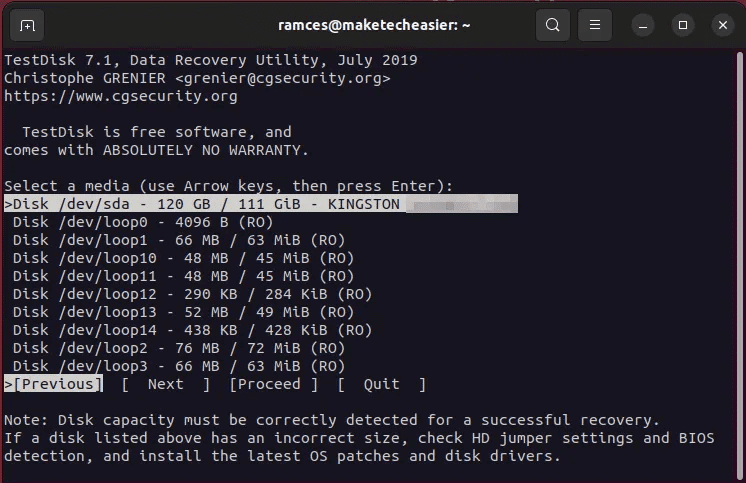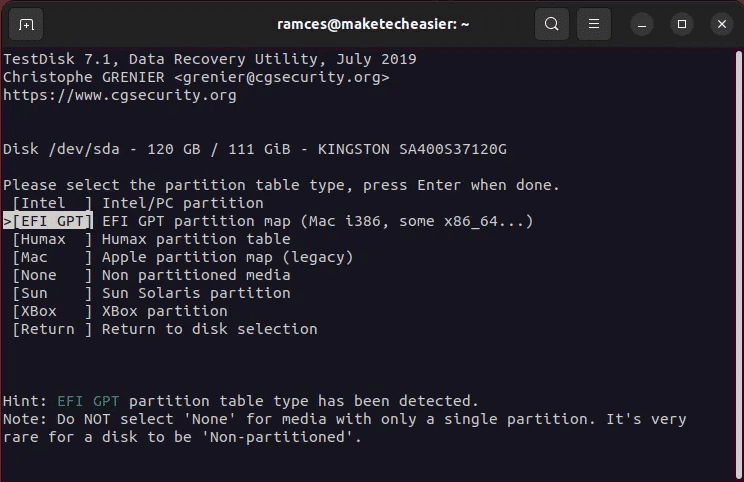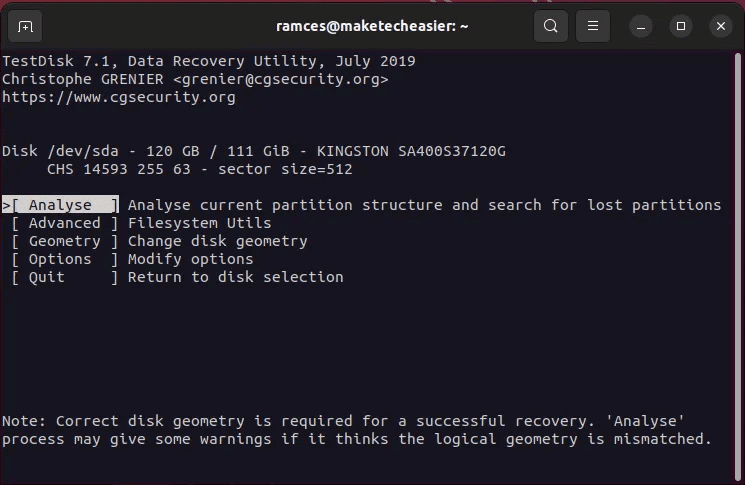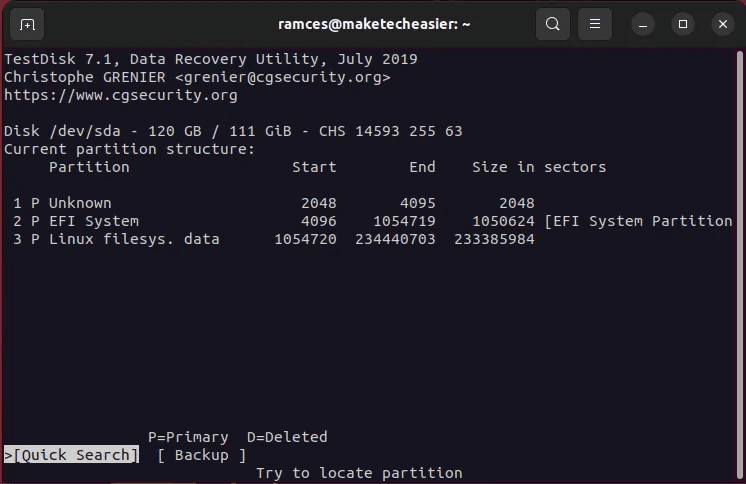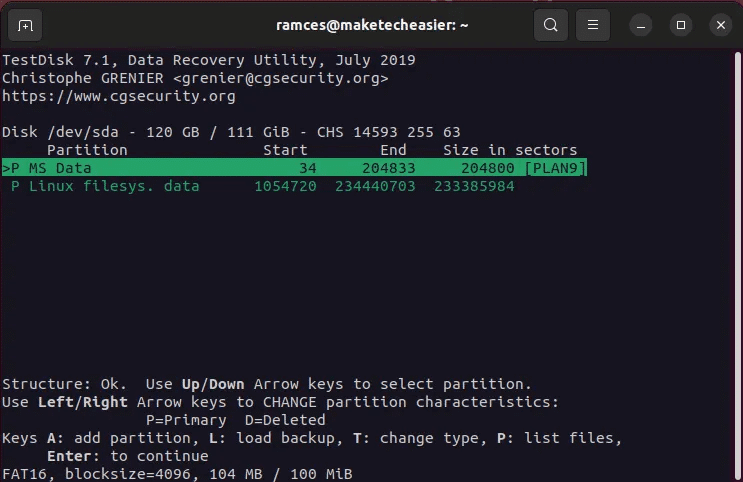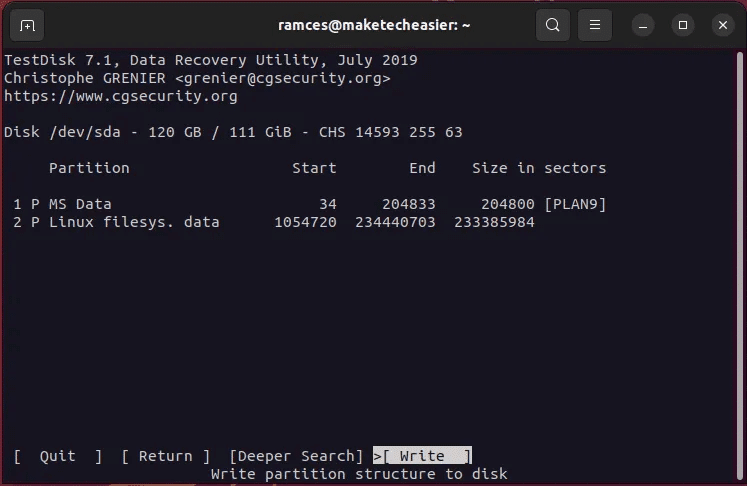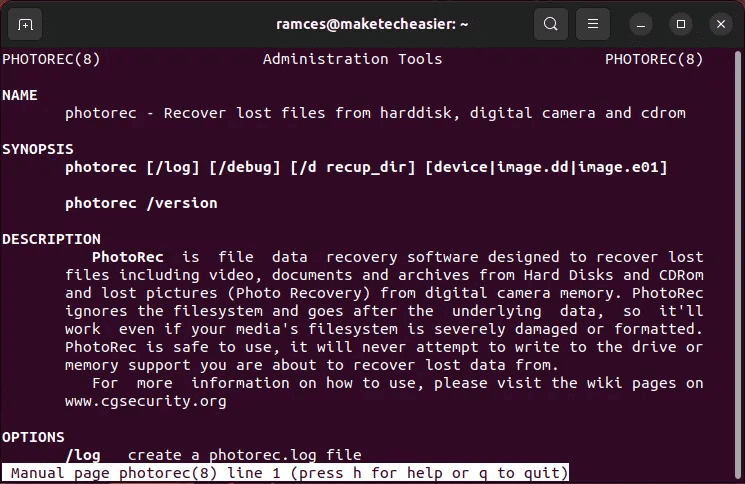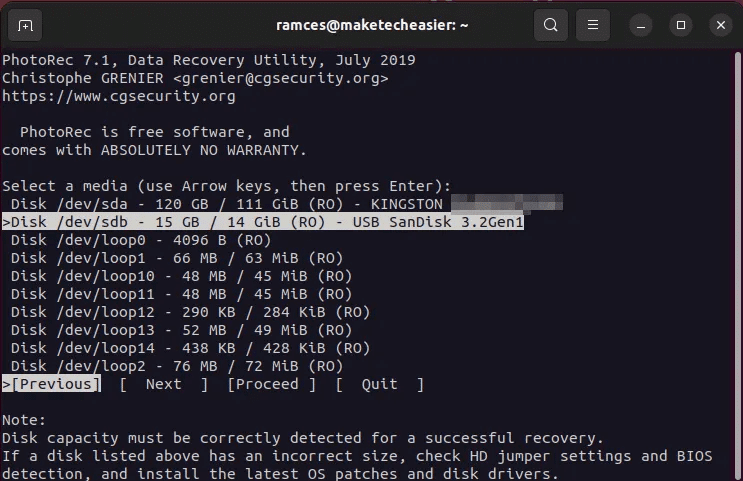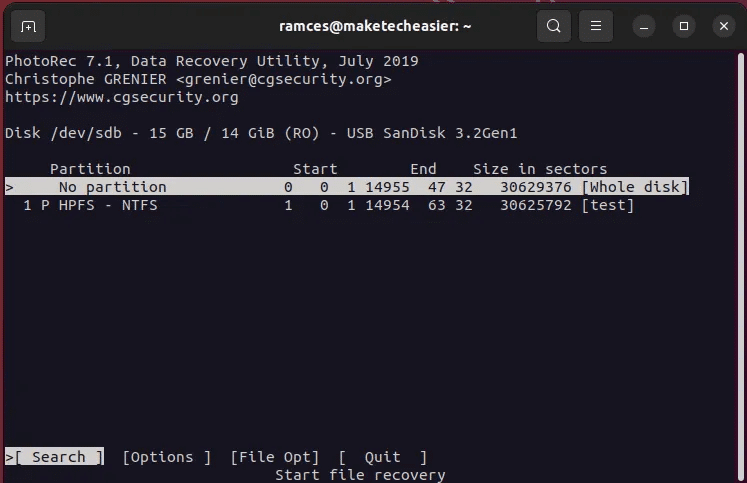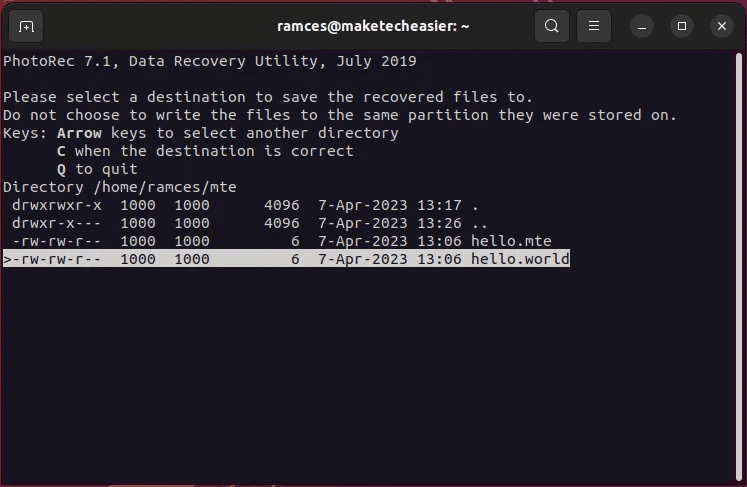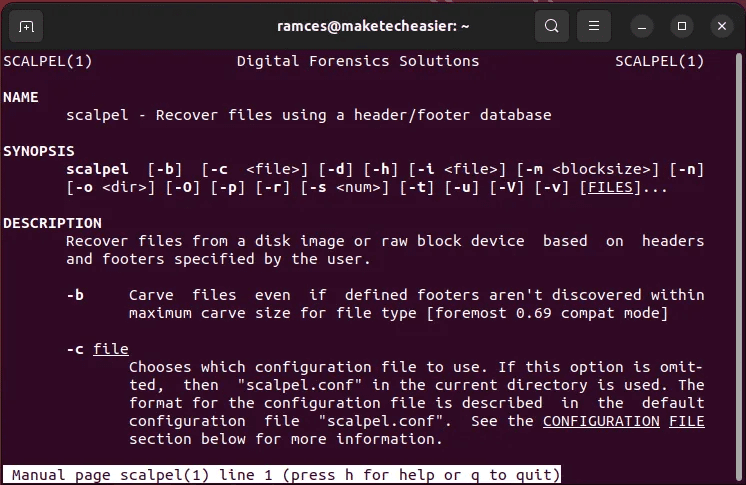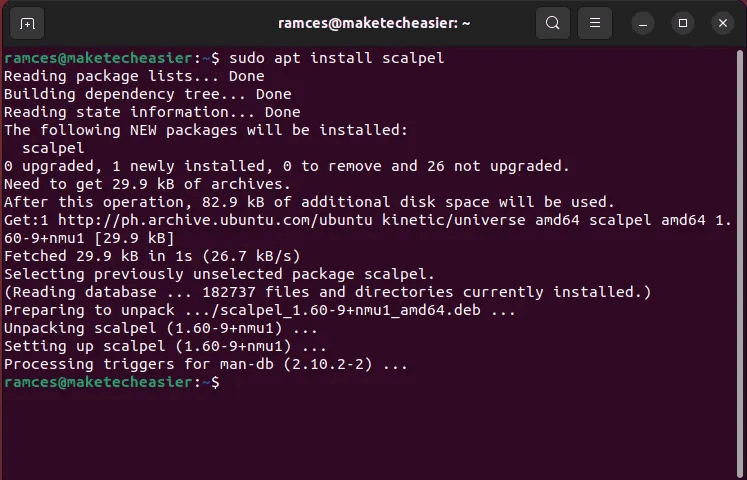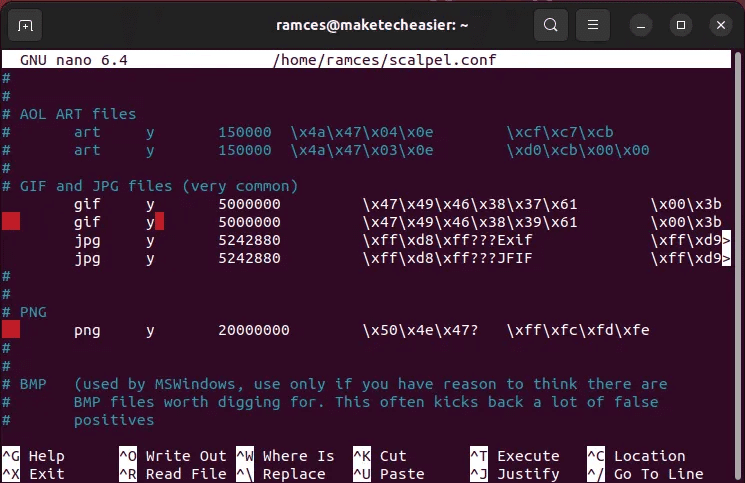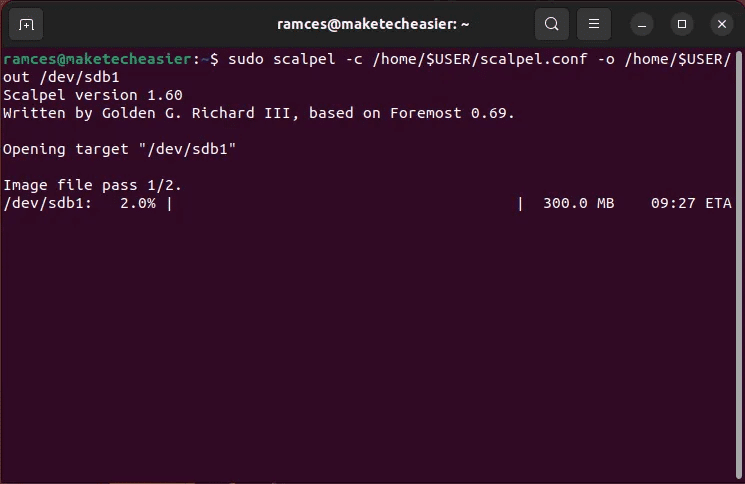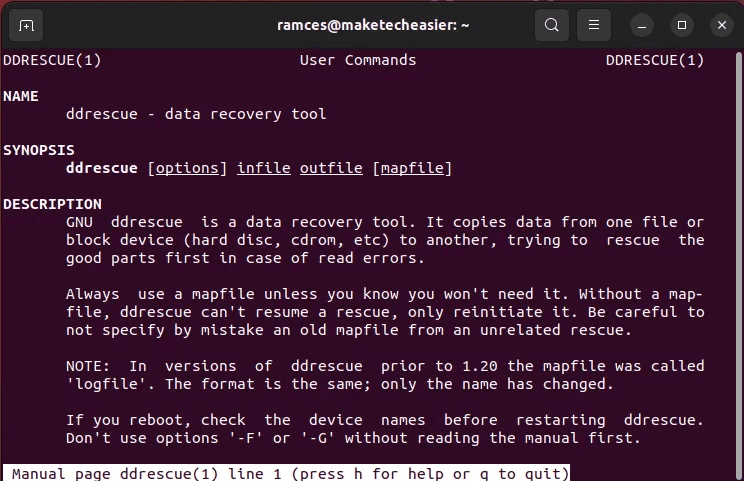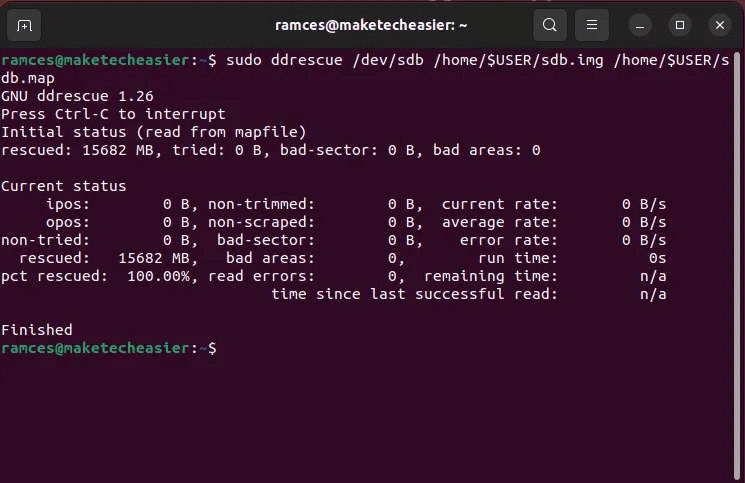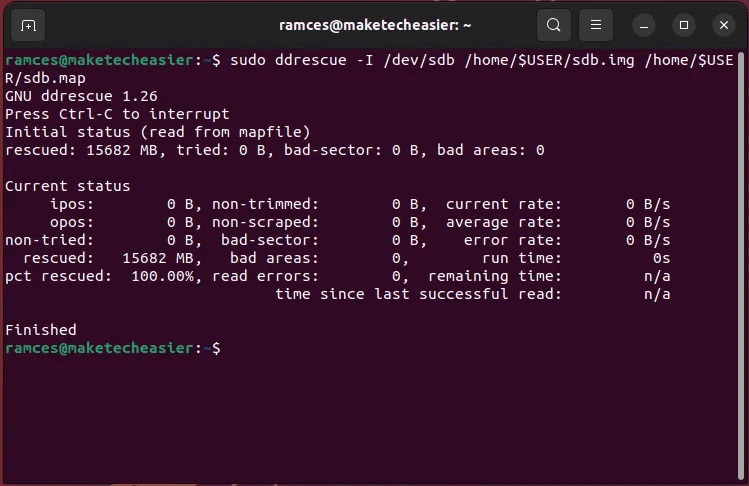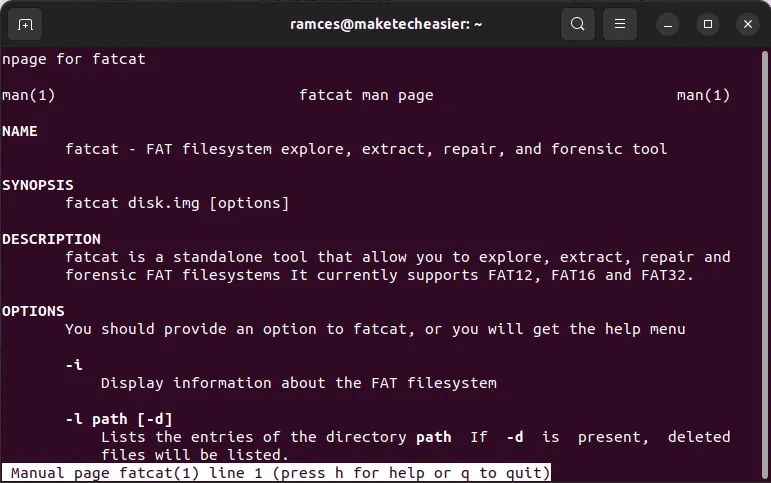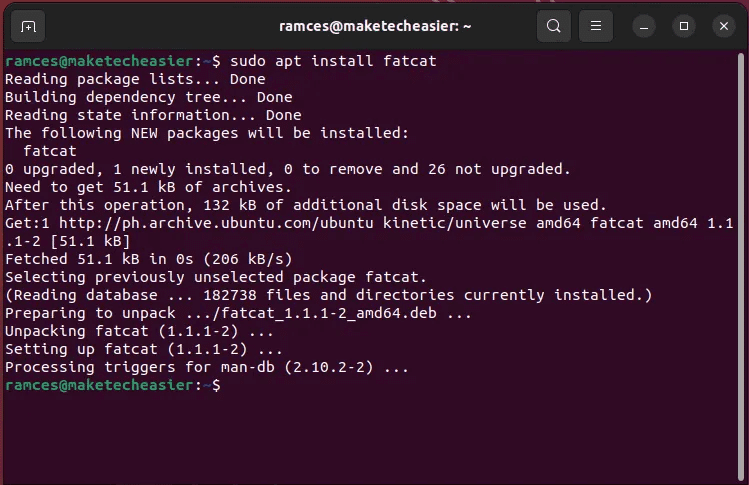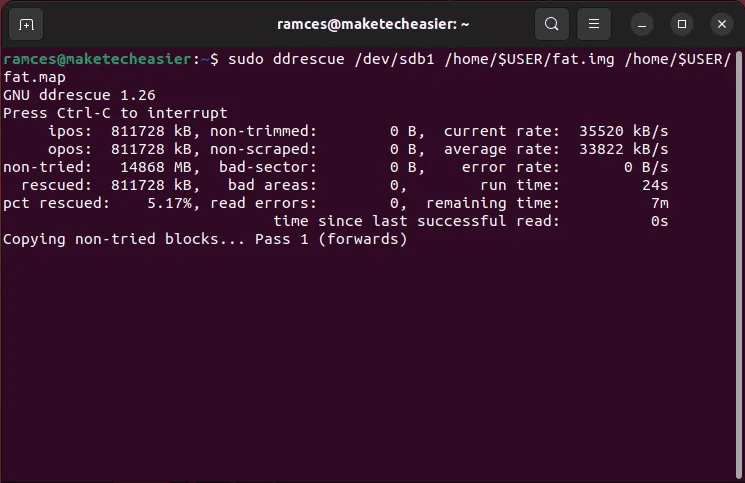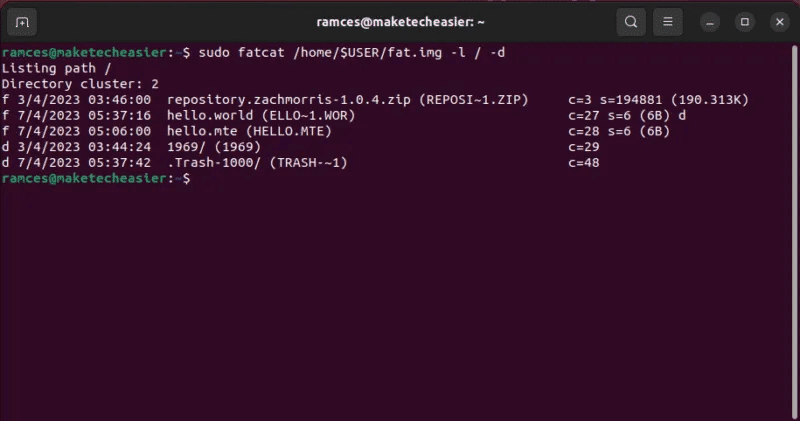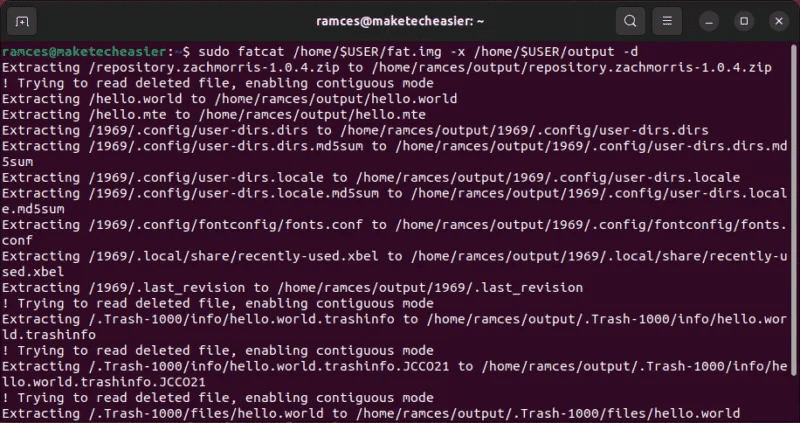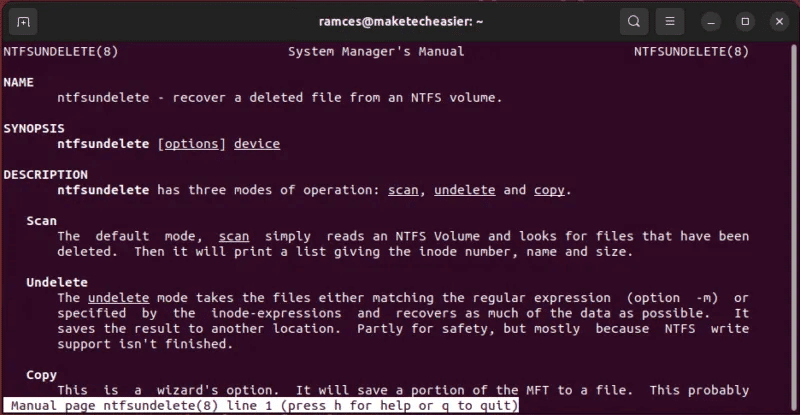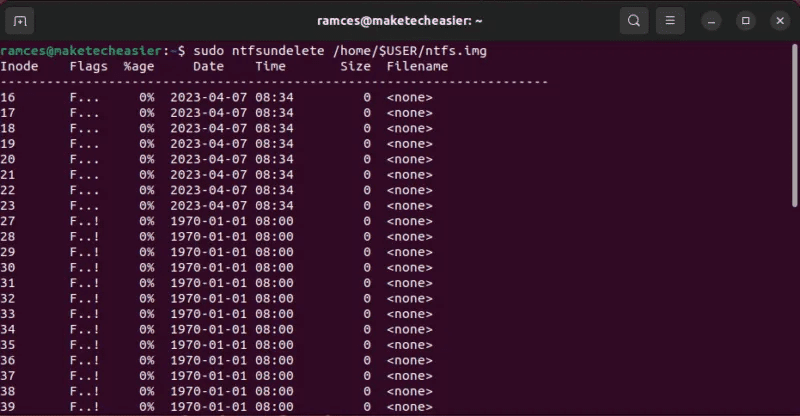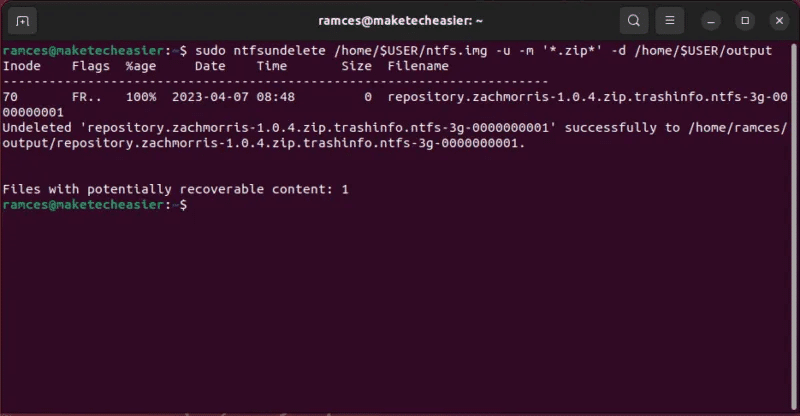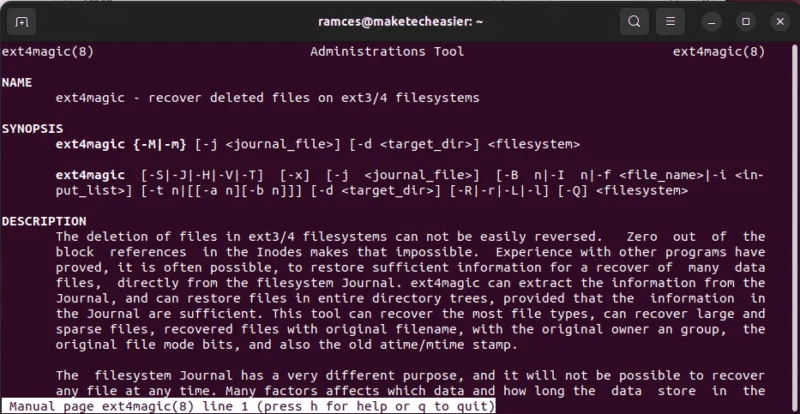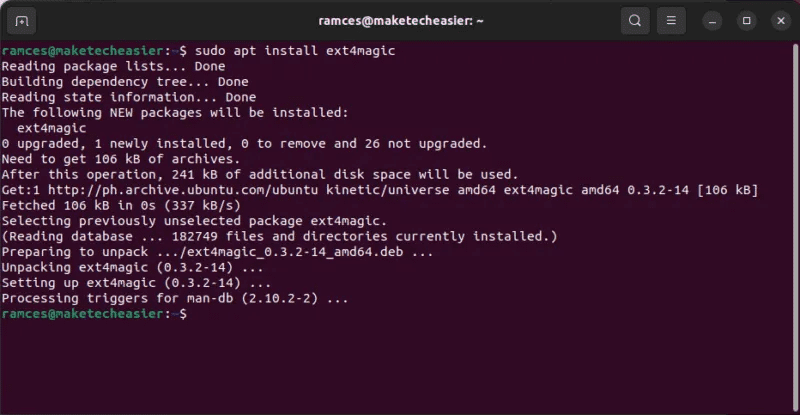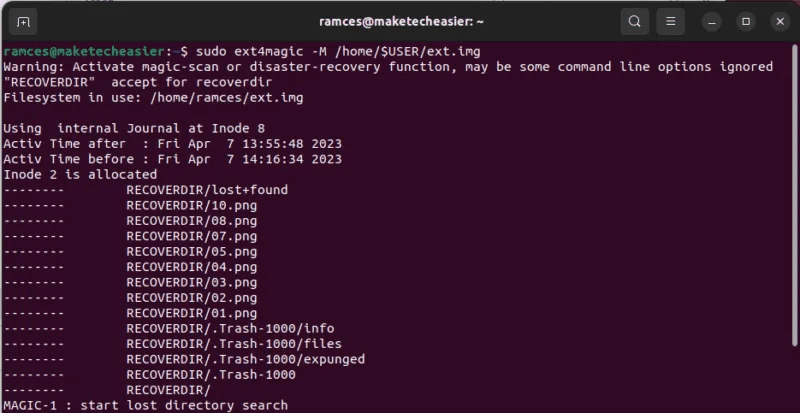7 cara memulihkan file yang terhapus di Linux
Alat pemulihan file adalah salah satu program terpenting dalam perangkat administrator Linux. Ini memberikan kemampuan untuk memulihkan file yang terhapus di Linux, bahkan dalam kasus di mana disk rusak secara fisik atau telah terhapus.
Pulihkan file yang dihapus di Linux menggunakan manajer file Anda
Saat Anda menghapus file, hanya keterkaitan antara file tersebut dan data dasarnya yang akan dihapus. File fisik itu sendiri tetap utuh. Itu hanya memberi tahu sistem operasi bahwa ruang sekarang tersedia untuk ditulis.
Selain itu, sebagian besar lingkungan desktop saat ini mencegah Anda menghapus file di disk secara langsung. Sebagai gantinya, mereka akan memindahkan file yang dihapus ke folder Trash (atau Recycle Bin di Windows), yang kemudian dapat dikembalikan dengan mudah.
Anda dapat memulihkan file Anda di Linux dengan mengakses folder Sampah di desktop Anda.
- Klik menang , lalu ketik "File".
- Klik masuk "sampah" di sidebar kiri pengelola file.
- Klik kanan Mengajukan yang ingin Anda pulihkan dan pilih "Pemulihan dari Sampah".
Tip: Anda juga dapat memastikan bahwa file tersebut tidak dapat dipulihkan oleh Lakukan penghapusan aman yang sesuai.
1. Disk Tes
Disket Tes Ini adalah salah satu alat pemulihan file terhapus Linux yang paling populer. Ini adalah program periferal yang kuat yang dapat memulihkan partisi yang hilang dari hampir semua disk. Ini bekerja dengan menelusuri setiap silinder di disk Anda sambil mencari data tabel partisi apa pun.
Ini berarti Testdisk dapat memulihkan sistem file bahkan setelah membersihkannya. Ini juga dapat berguna jika Anda secara tidak sengaja memformat disk dan menghapus tabel partisi internalnya.
- Instal Testdisk di Ubuntu dan Debian dengan menjalankan perintah berikut:
sudo apt install testdisk
- Memasuki
sudo testdiskdi jendela terminal perangkat Anda untuk menjalankan program.
- Menemukan "konstruksi" Memberitahu Testdisk bahwa Anda ingin menyimpan riwayat sesi saat ini.
- Menemukan cakram yang ingin Anda pulihkan. Dalam kasus saya, itu benar “/dev/sda.”
- Menemukan Jenis tabel partisi untuk disk Anda.
- Menemukan "analisis" Untuk memeriksa disk apakah ada ketidakkonsistenan dengan Tata letak bagian saat ini.
- Pilih opsi "Pencarian Cepat" untuk memulai proses pemulihan bagian.
- Klik Enter Untuk menerima nilai default untuk testdisk.
- Menemukan "menulis" Untuk menyimpan tata letak partisi baru.
Positif
- Mengembalikan seluruh partisi disk
- Memperbaiki disk dengan sistem operasi yang tidak dapat di-boot
kontra
- File individual tidak dapat dipulihkan
- Mengembalikan partisi tidak akan menjamin bahwa isinya ada
2. Fotorec
fotorec Ini adalah alat sederhana yang dapat memulihkan file melalui pemahatan data di Linux. Ini adalah proses di mana perangkat lunak membaca byte mentah dari disk untuk menemukan konten file yang dihapus.
Salah satu keuntungan terbesar Photorec adalah sering dibundel dengan Testdisk. Anda tidak perlu menginstal utilitas dan dependensi tambahan apa pun untuk mulai memulihkan file.
- mulai masuk Pulihkan data Anda dengan berlari Rek foto:
sudo photorec
- Sorot disk yang berisi file yang ingin Anda pulihkan, lalu pilih "pelacakan".
- Pilih opsi "[Seluruh disk]", Lalu tekan Masukkan.
- Pilih sistem file yang awalnya menyimpan file yang dihapus.
- menyimpan "Panduan Pemulihan" untuk fotorec. Untuk memilih salah satu, buka Panduan sasaran menggunakan tombol panah , lalu tekan C.
Positif
- Algoritma pemulihan cepat
- Ini menangani berbagai macam format sistem file
kontra
- Pemulihan dapat menghukum solid-state drive
- Membutuhkan sistem file terpisah untuk menyimpan file
3. Pisau bedah
pisau bedah Ini adalah perangkat lunak yang cepat dan efisien yang menggunakan ekspresi reguler untuk memulihkan file yang hilang di disk Linux. Mirip dengan Photorec, Scalpel menelusuri disk Anda dan mencari pola byte apa pun yang dapat menunjukkan bahwa ada data.
Salah satu keuntungan dari Scalpel adalah Anda dapat menggunakan ekspresi reguler untuk mengatur apa yang akan dipulihkan oleh program, sehingga hanya membutuhkan waktu yang sangat singkat dibandingkan dengan program serupa.
- Install pisau bedah Di Ubuntu dan Debian dengan menjalankan perintah berikut:
sudo apt install pisau bedah
- Salin file konfigurasi default untuk pisau bedah Ke direktori home Anda:
cp /etc/scalpel/scalpel.conf /home/$USER/
- membuka file pisau bedah.conf Dengan editor teks Anda:
nano /home/$USER/scalpel.conf
- Batalkan komentar pada baris yang berisi Ekstensi File yang ingin Anda pulihkan.
- menyalakan pisau bedah Menggunakan perintah berikut:
sudo pisau bedah -c /home/$USER/scalpel.conf -o /home/$USER/out /dev/sdb1
Positif
- Bekerja pada file perangkat dan gambar disk
- Ini memungkinkan Anda untuk memfilter jenis file yang ingin Anda pulihkan
kontra
- File konfigurasi dapat membingungkan
- Itu bisa tidak dapat diandalkan dalam mendeteksi jenis file
4. drescue
menyelamatkan Ini adalah utilitas pemulihan data yang kuat yang menggunakan algoritme cerdas untuk melestarikan seluruh konten perangkat disk. Tidak seperti alat transfer data, tujuan utama ddrescue adalah memulihkan dan menyimpan data seakurat mungkin.
Secara desain, ddrescue tidak mengekstrak file dari file disk dengan metode ini. Sebagai gantinya, ini membuat "snapshot" dari status disk saat ini, yang dapat berguna jika Anda mengekstrak data dari hard drive yang rusak dan rusak.
- Anda dapat menginstal menyelamatkan Di Ubuntu dan Debian dengan menjalankan perintah berikut:
sudo apt install gddrescue
- Mulailah melestarikan konten disk Anda. Misalnya, perintah berikut akan membuat file gambar dari perangkat disk “/dev/sdb”:
sudo ddrescue /dev/sdb /home/$USER/sdb.img /home/$USER/sdb.map
- Periksa integritas bidikan Anda dengan tag
-I:sudo ddrescue -I /dev/sdb /home/$USER/sdb.img /home/$USER/sdb.map
Positif
- Itu membuat salinan persis dari disk Anda
- Melewati bad sector pada hard drive
kontra
- Itu tidak akan memulihkan file yang hilang secara langsung
- Ini bisa lambat pada hard disk besar
5. Kucing gemuk
Kucing gemuk Ini adalah perangkat lunak ringan yang dapat memulihkan file dalam sistem file FAT di Linux. Ini termasuk format FAT12 lama hingga versi FAT32 yang lebih baru. Fatcat bisa menjadi alat yang hebat untuk memulihkan data dari hard disk lama.
Salah satu fitur terbaik dari Fatcat adalah dapat menjadi penjelajah file portabel untuk disk FAT. Anda tidak perlu mengekstrak file gambar untuk mengakses dan memulihkan isinya.
- Install Kucing gemuk Di Ubuntu dan Debian dengan menjalankan perintah berikut:
sudo apt install kucing gemuk
- Membuat File gambar partisi FAT Anda menggunakan menyelamatkan:
sudo ddrescue /dev/sdb1 /home/$USER/fat.img /home/$USER/fat.map
- Memeriksa Isi gambar FAT Anda sendiri dengan mencantumkan akarnya:
sudo fatcat /home/$USER/fat.img -l / -d
- pengungsian Isi partisi FAT di sistem file Anda:
sudo fatcat /home/$USER/fat.img -x /home/$USER/output -d
Positif
- Ini memuat konten partisi FAT dengan sangat cepat
- Memperbaiki sistem file FAT yang rusak
kontra
- exFAT tidak didukung
- Memulihkan direktori individual bisa jadi sulit
6.ntfsdelete
ntfsundelete Ini adalah alat yang dapat memperbaiki dan memulihkan file dalam sistem file NTFS di Linux. Mirip dengan Fatcat, Ntfsundelete dapat memulihkan file individual serta seluruh direktori dan disk.
Ntfsundelete hadir di sebagian besar distribusi Linux secara default, karena disertakan dalam paket ntfs-3g yang berfungsi sebagai lapisan kompatibilitas untuk NTFS di Linux.
- Buat file gambar untuk partisi NTFS Anda menyelamatkan:
sudo ddrescue /dev/sdb1 /home/$USER/ntfs.img /home/$USER/ntfs.map
- Uji konsistensi file gambar Anda dengan mencantumkan isinya:
sudo ntfsundelete /home/$USER/ntfs.img
- Pulihkan data dari gambar disk Anda. Misalnya, perintah berikut akan memulihkan semua file ZIP dari image disk:
sudo ntfsundelete /home/$USER/ntfs.img -u -m '*.zip*' -d /home/$USER/output
Positif
- Bagian penting dari sebagian besar distribusi Linux
- Memulihkan file individual
kontra
- Tidak dapat diandalkan dengan file perangkat
- Nama file yang dipulihkan mungkin berbeda dari aslinya
7. Ext4magic
Selain memulihkan file dalam partisi FAT dan NTFS, juga dimungkinkan untuk memulihkan file dari sistem file Linux Ext. Mempersiapkan Ext4magic Perangkat lunak tangguh yang dapat membatalkan penghapusan hampir semua file dari sistem file Ext3 atau Ext4.
Salah satu nilai jual Ext4magic adalah dapat memulihkan file menggunakan rentang tanggal. Ini dapat berguna jika Anda tidak dapat mengingat nama file yang tepat dan jenis file aslinya.
- Install Ext4magic Di Ubuntu dan Debian dengan menjalankan perintah berikut:
sudo tepat instal ext4magic
- Membuat gambar partisi disk Anda menggunakan ddrescue:
sudo ddrescue /dev/sdb1 /home/$USER/ext.img /home/$USER/ext.map
- Pulihkan file yang dihapus menggunakan ext4magic. Misalnya, perintah berikut akan memulihkan semua file di disk Ext4 saya:
sudo ext4magic -M /home/$USER/ext.img
Positif
- File jurnal digunakan untuk membantu memulihkan file
- Memindai sistem file untuk mencari masalah
kontra
- Opsi rentang tanggal menggunakan format zaman UNIX
- Itu tidak dapat diandalkan dengan file lama yang dihapus
لة
Q1. Apa yang dapat saya lakukan jika Photorec masih tidak dapat menemukan file saya setelah pemindaian?
Jawaban: Dalam beberapa kasus, kartu pemulihan pertama Photorec mungkin kehilangan beberapa data byte penting. Untuk memperbaikinya, pilih opsi "Deep Search" setelah lulus pertama untuk memberi tahu Photorec untuk memindai ulang.
Q2. Bolehkah mengaktifkan semua filter ekstensi file di pisau bedah؟
Jawaban: Ya. Namun, ini akan mengurangi keefektifan Scalpel, karena beberapa entri format file di “scalpel.conf” dapat menghasilkan banyak false positive. Sebaiknya aktifkan hanya opsi yang Anda perlukan untuk pemindaian tertentu.
Q3. Mengapa saya tidak bisa membuka file gambar FAT saya dengan Fatcat?
Jawaban: Ini kemungkinan besar karena ketidaksesuaian antara file gambar dan format yang diharapkan Fatcat. Untuk memperbaikinya, jalankan ddrescue pada partisi yang berisi sistem file FAT alih-alih seluruh disk.